Clàr-innse
An urrainn dhut GIF a dhèanamh ann an Adobe Illustrator?
Is e an fhìrinn, chan urrainn dhut GIF a dhèanamh ann an Adobe Illustrator leis fhèin . Faodaidh, faodar na ceumannan tùsail a dhèanamh ann an Adobe Illustrator. A’ ciallachadh gun urrainn dhut na bùird ealain ullachadh airson an GIF beòthail ann an Adobe Illustrator, ach feumaidh tu na bùird ealain às-mhalairt gu neach-dèanaidh GIF no Photoshop a chleachdadh gus an fhìor GIF a dhèanamh.
San oideachadh seo, ionnsaichidh tu mar a chruthaicheas tu GIFs beòthail ann an Adobe Illustrator agus Photoshop. Bidh mi a’ briseadh sìos na clasaichean ann an dà phàirt.
Bheir Pàirt 1 a-steach na ceumannan a dh’ fheumar a dhèanamh ann an Adobe Illustrator, agus seallaidh Pàirt 2 dhut mar as urrainn dhut bùird ealain a thionndadh gu GIFs beòthail ann am Photoshop. Mura h-eil thu nad neach-cleachdaidh Photoshop, na gabh dragh, seallaidh mi dhut cuideachd mar a nì thu GIF a’ cleachdadh luchd-dèanaidh GIF air-loidhne.
Nòta: tha na seallaidhean-sgrìn san oideachadh seo air an toirt bho dhreach Adobe Illustrator CC 2022 Mac agus dreach Photoshop CC 2022 Mac. Faodaidh Windows no dreachan eile coimhead eadar-dhealaichte.
Pàirt 1: A’ dèanamh GIF ann an Adobe Illustrator
Mura bi Adobe Illustrator a’ beothachadh, carson a tha sinn ga chleachdadh airson GIF a dhèanamh? Freagairt shìmplidh: Leis gu feum thu na vectaran a chruthachadh airson an GIF ann an Adobe Illustrator agus is e an iuchair frèamaichean / gnìomhan eadar-dhealaichte a bhith air an sgaradh ann an diofar chlàran ealain.
Leis cho troimh-a-chèile ‘s a dh’ fhaodadh e a bhith, gheibh thu e mar a sheallas mi eisimpleir dhut an seo le ceumannan mionaideach.
Ceum 1: Cruthaich Adobe ùrFaidhle Illustrator agus suidhich meud a ’bhòrd ealain gu 400 x 400px (Dìreach mo mholadh, faodaidh tu meud sam bith eile a thogras tu a stèidheachadh).
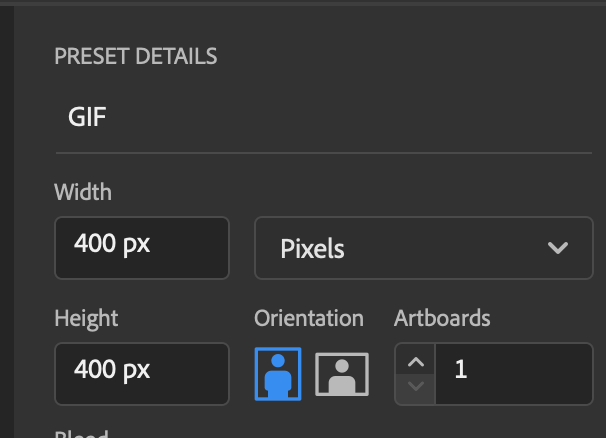
Leis gur e GIF a bhios ann, chan eil mi a’ moladh faidhle mòr a bhith agad agus tha e nas fheàrr ma tha am bòrd ealain na cheàrnag.
Ceum 2: Cruthaich ìomhaigheag no dealbh a tha thu airson a bheothachadh. Mar eisimpleir, tha mi a’ dol a dhèanamh GIF uisge, agus mar sin cruthaichidh mi cumadh sgòthan agus beagan boinneagan uisge.
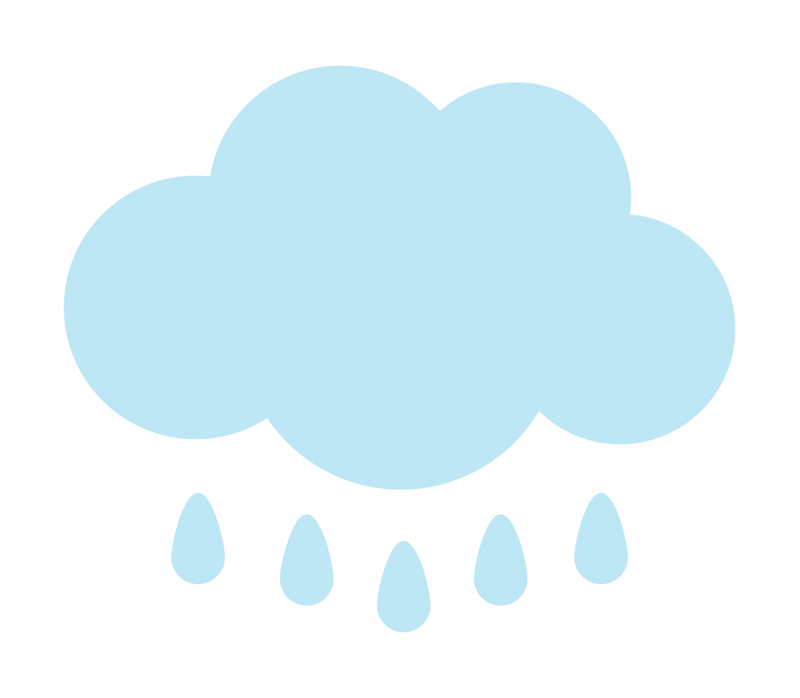
Tha a h-uile cruth air an aon bhòrd-ealain an-dràsta, agus mar sin 's e an ath cheum an roinn ann an diofar chlàran-ealain gus na frèamaichean beothalachd a chruthachadh.
Ceum 3: Cruthaich bùird ealain ùra. Bidh na bùird ealain sin nam frèaman nas fhaide air adhart ann am Photoshop, agus mar sin bidh an àireamh de chlàran ealain an urra ris an àireamh de fhrèamaichean / gnìomhan a tha thu ag iarraidh a bhith aig an GIF.
Mar eisimpleir, chuir mi còig bùird ealain a bharrachd ris agus mar sin a-nis tha sia bùird ealain agam uile gu lèir.
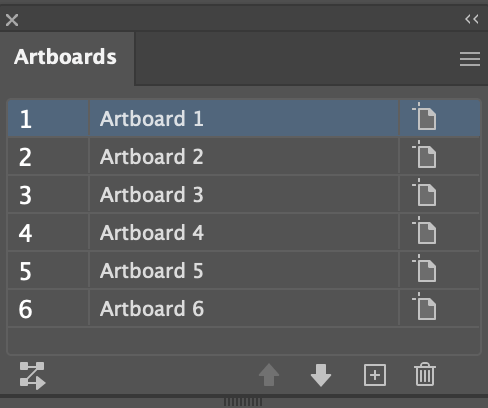
Na cuir cuideam air mura h-eil thu cinnteach an-dràsta, faodaidh tu an-còmhnaidh cuir ris no cuir às do chlàran ealain nas fhaide air adhart.
Ceum 4: Dèan lethbhreac agus pasg air na cumaidhean gu na bùird ealain ùra. Ma tha thu a’ deasachadh air an aon chumadh, faodaidh tu an cruth a chopaigeadh gu gach clàr ealain agus na deasachaidhean a dhèanamh air gach bòrd ealain.
An aire: tha e glè chudromach na cumaidhean a chur nan àite air na bùird ealain ùra nuair a bhios tu a’ dèanamh GIF. 'S e Command + F ( Ctrl + F airson luchd-cleachdaidh Windows) ath-ghoirid a' mheur-chlàir airson rud a chaidh a chopaigeadh san aon àite).
Na h-eileamaidean air anbu chòir do bhùird-ealain sreath de mar a sheallas an GIF a leantainn.
Mar eisimpleir, thèid cumadh na sgòthan a shealltainn air an GIF fad na h-ùine, mar sin dèan lethbhreac dhen chumadh sgòth gu gach clàr ealain ùr. Faodaidh tu cuideachd eileamaidean a chur ris a’ bhòrd ealain ùr agad aon ri aon. An urra riut fhèin.

Dèan co-dhùnadh dè am pàirt a sheallas an ath rud agus cuir air dòigh na bùird ealain a’ leantainn sreath an fhrèam a tha gu bhith a’ nochdadh air an GIF.
Anns a’ chùis agam, tha mi airson gum bi an t-uisge sa mheadhan a’ nochdadh an toiseach, agus mar sin cuiridh mi ri chèile e leis a’ chumadh neòil air Artboard 2. An uairsin air na h-ath fhrèamaichean (clàir-ealain), cuiridh mi na boinneagan uisge ris air an taobhan aon ri aon.

Cho luath ‘s a bha na bùird ealain gu lèir air an stèidheachadh, chuir mi romham na boinneagan uisge a thoirt air falbh bhon chiad bhòrd ealain agus mar sin a-nis tha na bùird ealain agam a’ coimhead mar seo, agus tha iad deiseil airson a dhol.
Ceum 5: Ainmich na bùird ealain is cuir ann an sreath mar a tha thu airson gun coimhead iad air GIF. Ainmichidh mi iad bho fhrèam 1 gu frèam 6 gus am bi iad nas fhasa aithneachadh nas fhaide air adhart ann am Photoshop.
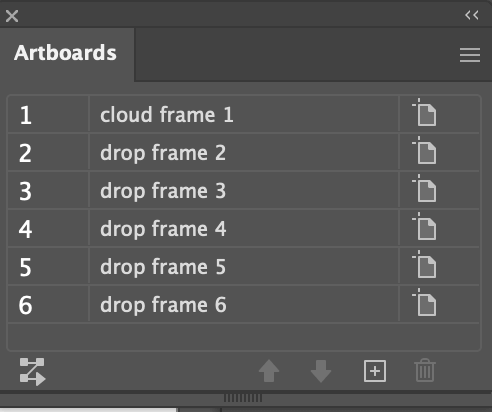
Ceum 6: Às-mhalairt na bùird ealain. Rach don chlàr os cionn Faidhle > Às-phortaich > Export for Screens agus tagh Export Artboards .
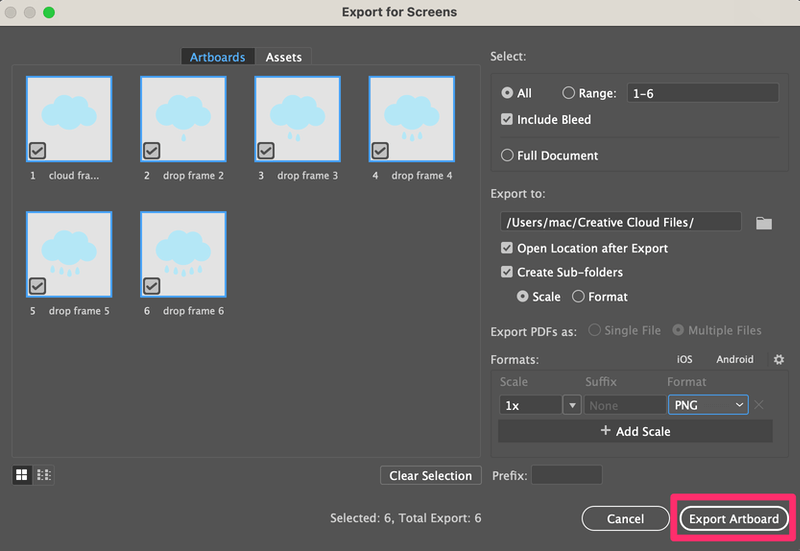
Bu chòir dhut na bùird ealain agad fhaicinn air an sàbhaladh mar dhealbhan fa leth le ainmean.

Tha thu air an obair a chrìochnachadh ann an Adobe Illustrator, leanaidh sinn air adhart leis a’ phròiseas beothachaidh ann am Photoshop.
Pàirt 2: A’ dèanamh GIF ann am Photoshop
Cho luath ‘s a bhios na frèamaichean gu lèir deiseil, chan eil ann achbheir e beagan mhionaidean gus GIF beòthail a chruthachadh ann am Photoshop.
Ceum 1: Cruthaich sgrìobhainn ùr ann am Photoshop, den aon mheud ri faidhle Adobe Illustrator bho Pàirt 1. Anns a’ chùis agamsa, bhiodh e 400 x 400px.
Ceum 2: Slaod na h-ìomhaighean a chuir thu a-mach à Adobe Illustrator gu Photoshop, agus seallaidh iad mar shreathan.

Ceum 3: Rach don chlàr os cionn Uinneag > Loidhne-tìm , no faodaidh tu an t-àite-obrach atharrachadh gu <2 gu dìreach> Gluasad .

Bu chòir dhut àite-obrach Loidhne-tìm fhaicinn aig bonn na h-uinneige Photoshop agad.
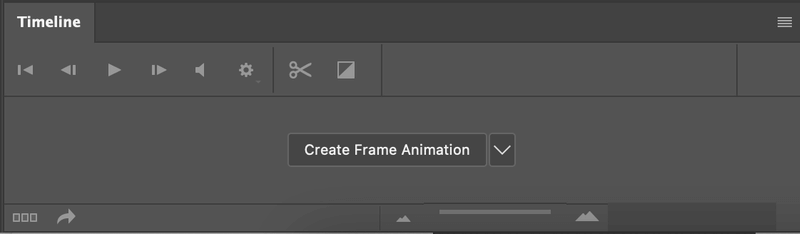
Ceum 4: Cliog Cruthaich Frame Animation air an raon-obrach Loidhne-tìm, agus chì thu an t-sreath as àirde a’ sealltainn air àite-obrach an Loidhne-tìm.
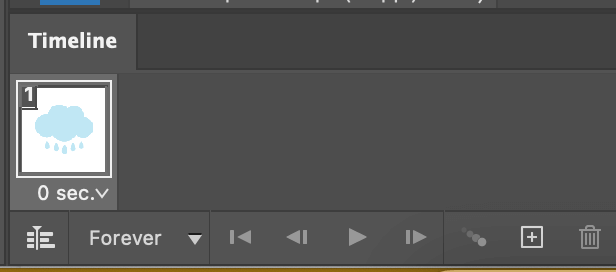
Ceum 5: Briog air an oisean gu h-àrd air an làimh dheis den uinneag Loidhne-tìm gus an clàr fillte fhosgladh agus tagh Dèan frèamaichean bho shreathan .

An uairsin seallaidh na sreathan gu lèir mar fhrèaman.
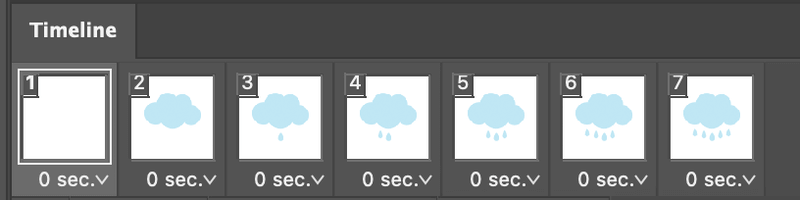
Mar a chì thu, tha a’ chiad fhrèam falamh, oir ’s e an cùl-raon a th’ ann nas fhaide air adhart. 'S urrainn dhut a' chiad fhrèam a sguabadh às le bhith a' taghadh am frèam agus a' briogadh air a' phutan Sguab às na frèamaichean taghte air uinneag na loidhne-tìm.
Ceum 6: Briog air an t-saighead sìos fo gach frèam gus astar gach frèam atharrachadh a rèir sin. Mar eisimpleir, tha mi air astar gach frèam atharrachadh gu 0.2 diogan.

'S urrainn dhut briogadh air a' phutan cluiche gus faicinn mar a tha an GIF a' coimhead. Aon uair 's gu bheil thu toilichte leis an toradh. An ceum mu dheireadhgus a às-mhalairt mar GIF.
Ceum 7: Rach don chlàr os cionn Faidhle > Às-phortaich > Sàbhail airson Lìon (Dìleab) .
Bhon chlàr roghainnean, 's e an rud as cudromaiche GIF a thaghadh mar an seòrsa faidhle agus tagh Gu bràth mar na Roghainnean Lopping. Bidh thu ag atharrachadh roghainnean eile a rèir sin.
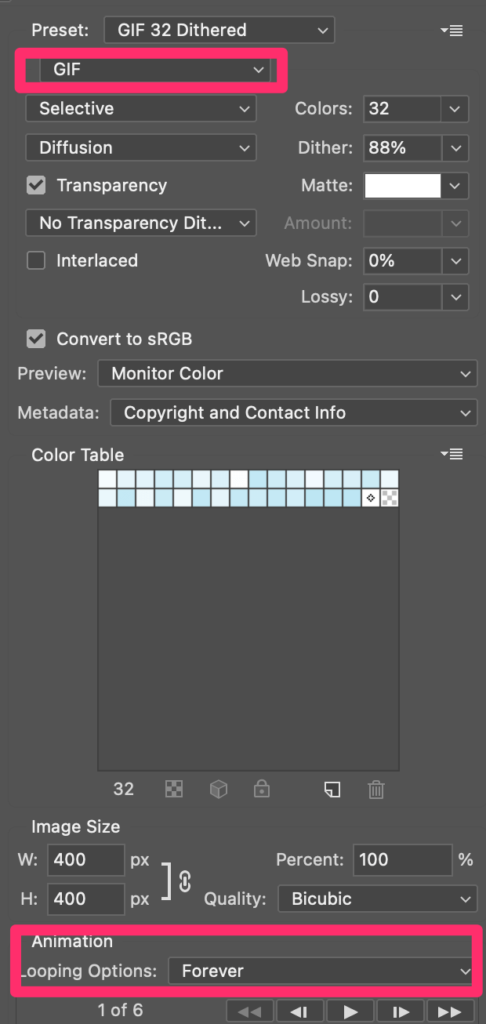
Briog air Sàbhail agus meala-naidheachd air! Tha thu dìreach air GIF beòthail a dhèanamh.
Mar a nì thu GIF às aonais Photoshop
Nach eil thu eòlach air Photoshop? Faodaidh tu gu cinnteach GIF a chruthachadh às aonais Photoshop cuideachd. Tha uimhir de dh’ innealan air-loidhne ann a leigeas leat GIF a dhèanamh an-asgaidh.
Mar eisimpleir, tha EZGIF na neach-dèanaidh GIF mòr-chòrdte agus tha e furasta a chleachdadh. Chan eil agad ach na h-ìomhaighean agad a luchdachadh suas, tagh astar cluich agus nì e an GIF dhut gu fèin-ghluasadach.
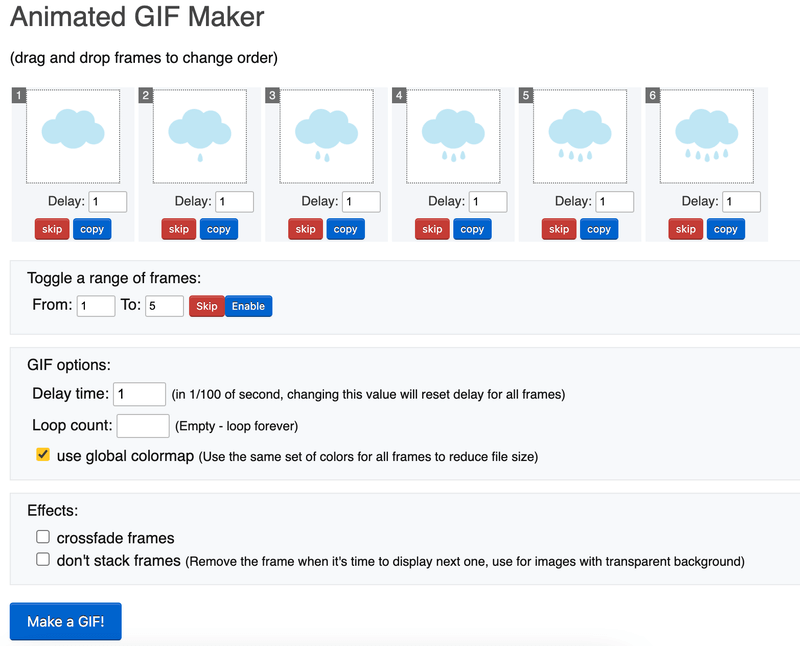
Co-dhùnadh
Is e Adobe Illustrator a chruthaicheas tu na h-eileamaidean den bheothachadh agus is ann ann am Photoshop a nì thu an GIF beòthail.
Bhiodh e na roghainn nas fhasa inneal-dèanaidh GIF air-loidhne a chleachdadh. Is e a’ bhuannachd a th ’ann gun sàbhail e tòrr ùine dhut, gu sònraichte mura h-eil thu eòlach air Photoshop. Ach, is fheàrr leam sùbailteachd Photoshop oir tha barrachd smachd agam air na frèamaichean.

